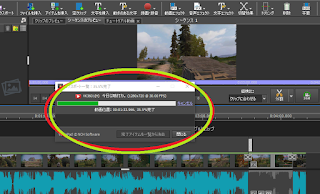Brave(ブレイブ)ブラウザのインストールと日本語設定

● Brave(ブレイブ)ブラウザのインストールと日本語設定 「Brave」ブラウザとは、広告をブロックすることで高速なブラウジングを実現した次世代型のブラウザです。 ※ :Chromiumをベースとしたオープンソースで開発されたウェブブラウザです。 「広告が邪魔だ!」と感じてるユーザーにはメリットがありますね。 ★ 日本語化 1)左側にある三点ボタンをクリック 2)続いて左上の「Settings」から「Languages」を選択してください。 3)Languagesの「Add languages」をクリックして、「Japanese」にチェックを入れて「Add」をクリックしてください。 4)下画像赤枠をクリックして、「Display Brave in this language」にチェックを入れてください。 5)「Relaunch」をクリックして完了です。 ** ****